
Existuje veľa spôsobov, ako zapísať inštalačné súbory na jednotku USB, z ktorej môžete nainštalovať operačný systém. Najčastejšie sa na tento účel používa špeciálny softvér. Pozrime sa, ako vytvoriť zavádzaciu jednotku Windows 10 typu Flash v systéme UltraISO.
algoritmus
Na vypálenie obrázka potrebujete samotný súbor - obraz CD so súpravou na distribúciu operačného systému vo formáte ISO, disk USB s kapacitou najmenej 4 GB pre Windows 10 x 32 a 8 GB pre 64-bitovú verziu OS.
Všetky údaje z jednotky Flash sa pred kopírovaním súborov vymažú a nebude možné ich obnoviť (pravdepodobnosť je extrémne nízka), preto sa postarajte o kopírovanie informácií na nej uložených..Najnovšiu verziu programu UltraISO si môžete stiahnuť z oficiálnej stránky podpory programu - https://www.ezbsystems.com/ultraiso Na vyriešenie aktuálneho problému stačí vydanie zdarma..
1. Prostredníctvom položky hlavnej ponuky aplikácie „File“ vyvolajte príkaz open.
To isté môžete urobiť pomocou klávesovej skratky Ctrl + O alebo ikony s adresárom na paneli nástrojov v ponuke.
2. Vyberte obrázok alebo prilepte cestu k nemu do panela s adresou a kliknite na „Otvoriť“..
Vľavo v stromovom adresári sa zobrazí strom priečinkov a súbory v obrázku.
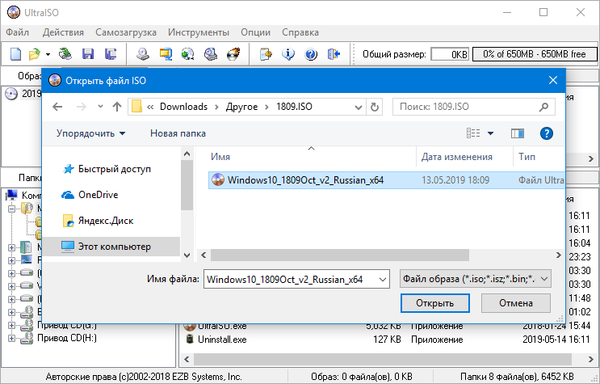
3. Prostredníctvom položky hlavnej ponuky „Bootstrap“ zavolajte príkaz „Vypáliť obraz pevného disku“ (v posledných verziách aplikácie „Vypáliť obraz disku ...“).
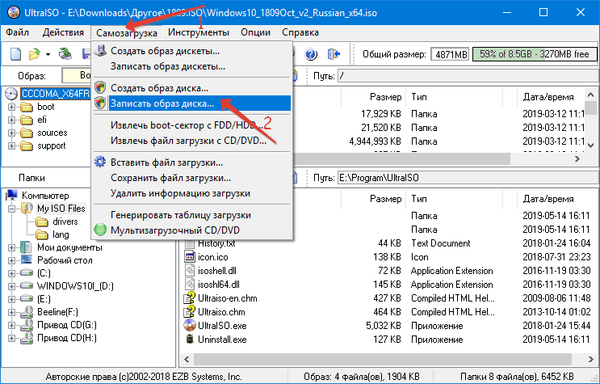
4. Ak chcete overiť integritu všetkých súborov na jednotke USB Flash, skontrolujte funkciu „Skenovanie“ (voliteľné)..
5. Ak nie je uvedené inak, vyberte spôsob nahrávania „USB-HDD +“.
6. Jednotku môžete predformátovať a vytvoriť na nej nový systém súborov.
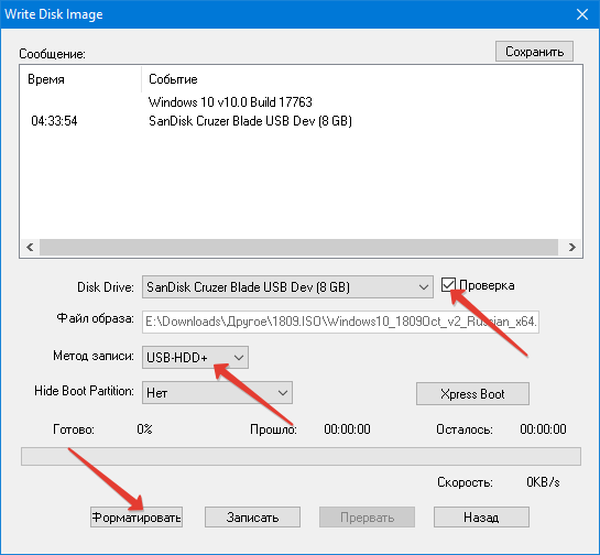
7. Kliknite na „Record“ (Nahrať) a súhlaste s tým, že vymažete všetky informácie z jednotky Flash.
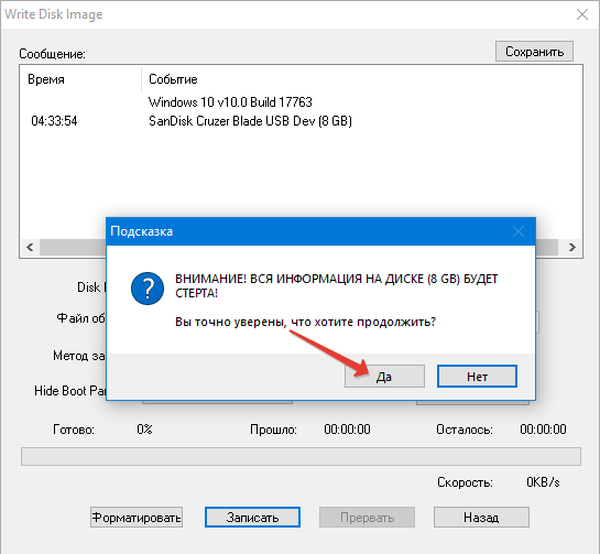
8. Počkajte, kým sa obraz ISO skopíruje do zariadenia USB..
UltraISO vám umožňuje kopírovať obsah bootovacieho optického disku priamo na USB flash disk bez vytvárania medziproduktov. Ak to chcete urobiť, spustite program, kliknite na „Súbor“ - „Otvoriť CD / DVD“ a vyberte požadovanú jednotku, ak je v počítači niekoľko alebo existujú virtuálne jednotky..
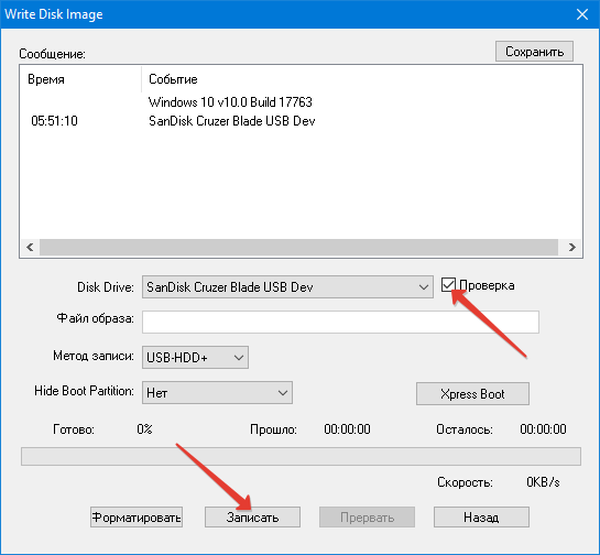
Je lepšie povoliť funkciu kontroly integrity, pretože pri kopírovaní informácií z optických diskov sa poškodené súbory objavujú častejšie ako z pevných diskov..
Ako vyrobiť inštalačnú jednotku bez obrazu
Náhle namiesto vytvorenia obrazu, inštalačných súborov alebo obsahu LiveCD boli skopírované do adresára, UltraISO sa tu tiež poradí s úlohou..
1. Zavolajte „File“ - „New“ a vyberte „Bootable CD / DVD Image“.
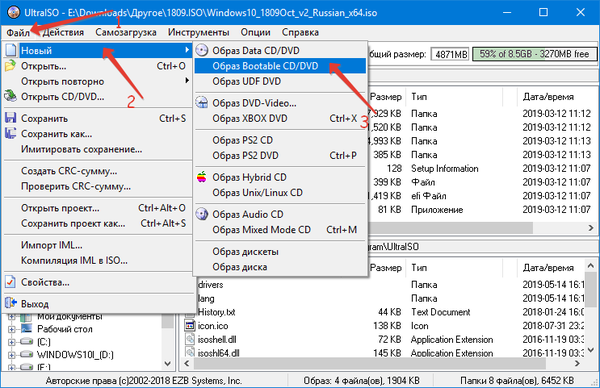
2. Zadajte cestu k „bootfix.bin“ (môže byť umiestnená v adresári „boot“).
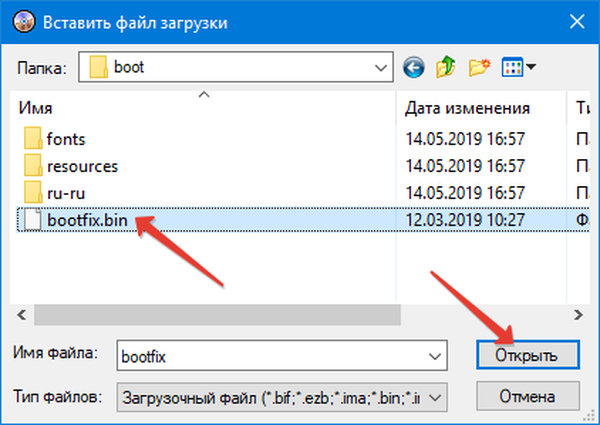
3. Presuňte všetky súbory a adresáre, ktoré sa nachádzali na jednotke USB Flash, do pravej hornej časti okna.
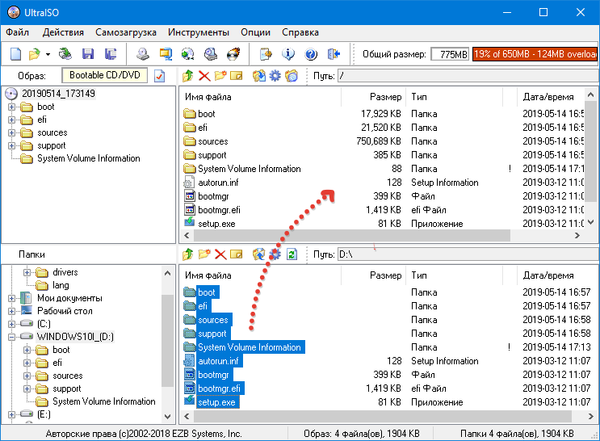
4. Napravo od panela s nástrojmi kliknite na nápis: „Celková veľkosť“ a zadajte 4,37 GB.
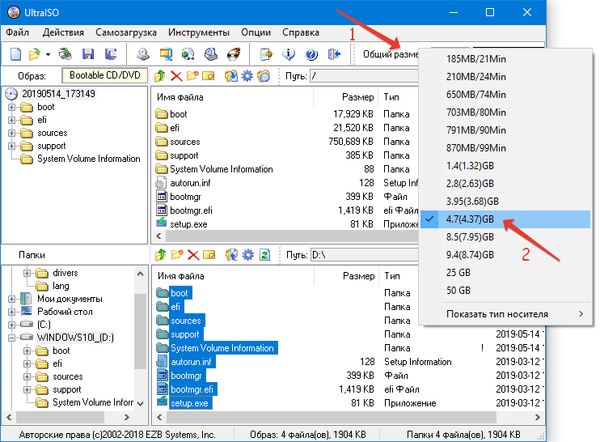
5. Prostredníctvom položky „Self-loading“ (Automatické načítanie) otvorte dialógové okno nahrávania disku, ako v predchádzajúcom prípade, a spustite proces.
Všetko je jednoduché a rýchle. Pozrite tiež: „Ako nainštalovať systém Windows 10 z jednotky USB Flash do počítača a prenosného počítača“.











